Win10系統下禁用U盤教程方法一注冊表法:1:打開開始菜單的運行或者直接用電腦 Win + R 組合快捷鍵打開運行窗口,輸入 regedit 進入注冊表編輯器,記得要有管理員權限登錄
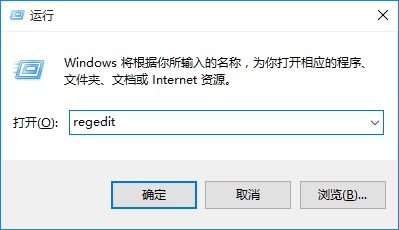
2、進入Win10注冊表如下鍵值:HEKY_LOCAL_MACHINESYSTEMCurrentControlSetServicesUSBSTOR 在右邊裡面選中start 這個鍵值並且雙擊鼠標進行編輯,把默認值3改成4。
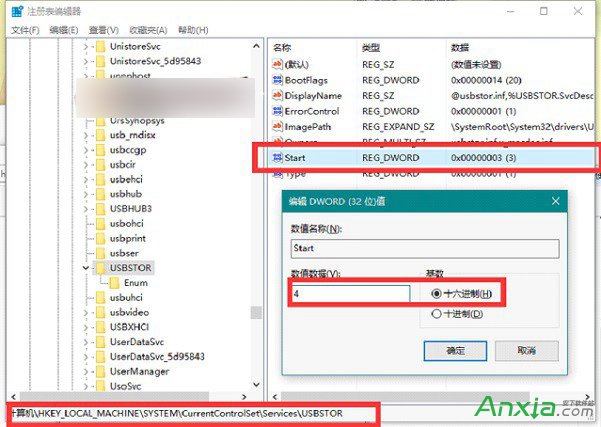
完成後重啟電腦讓系統設置生效,可以了吧。
Win10系統下禁用U盤教程方法二組策略法:1:打開開始菜單的運行或者直接用電腦 Win + R 組合快捷鍵打開運行窗口,輸入 gpedit.msc進入組策略編輯器,也是記得要有管理員權限登錄
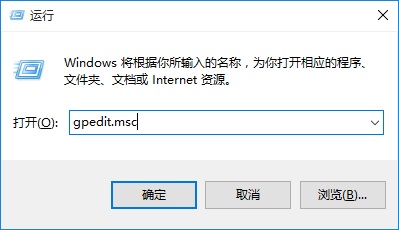
2:選中左邊的本地組策略編輯器,選擇計算機配置---管理模板--系統--設備安裝--設備安裝限止項,在雙擊設置裡面的:禁止安裝可移動設備這項,並且改成已配置即可
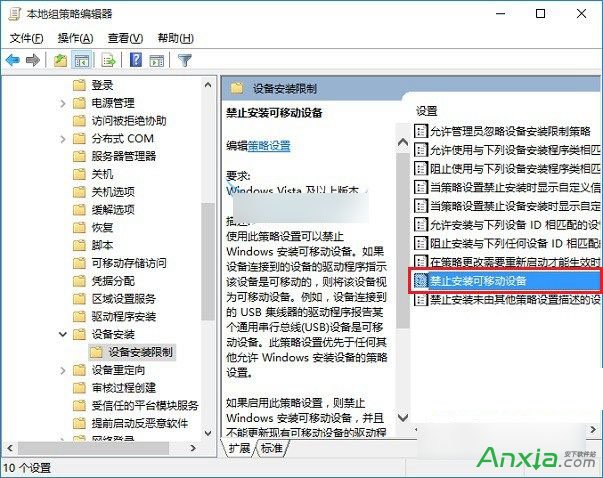
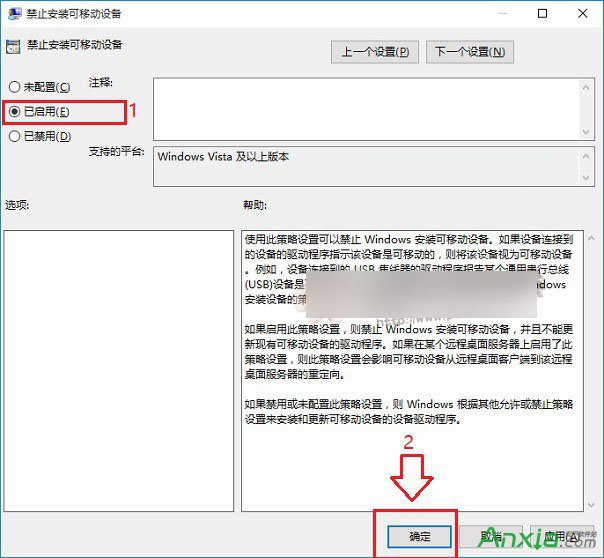
3:重啟電腦讓組策略生效,就可以了,如果要恢復可以按教程取消配置即可